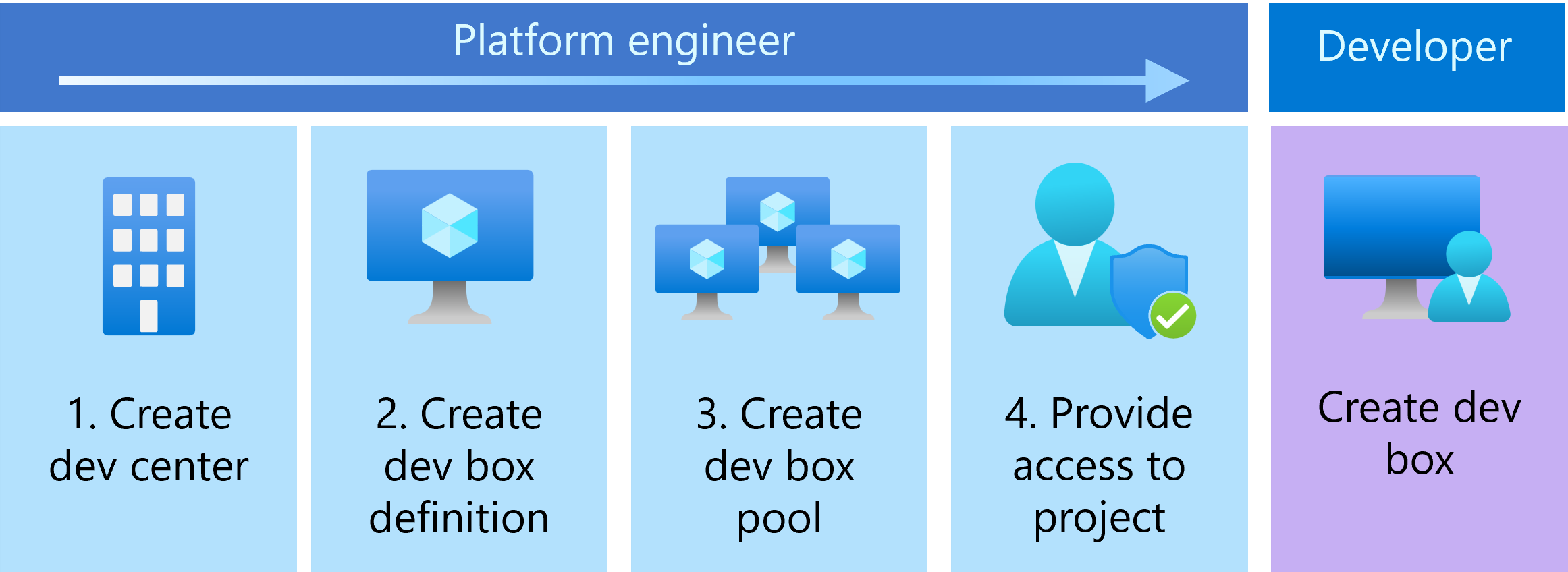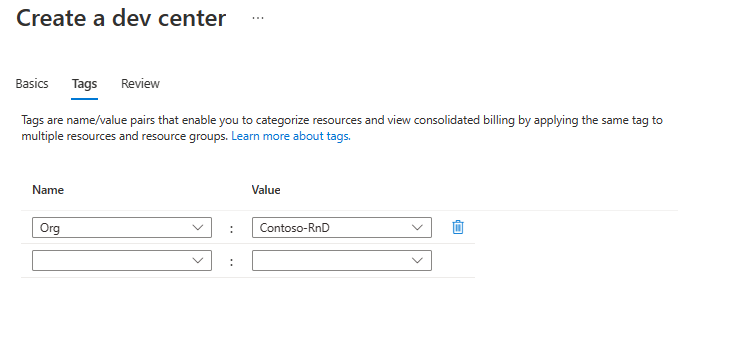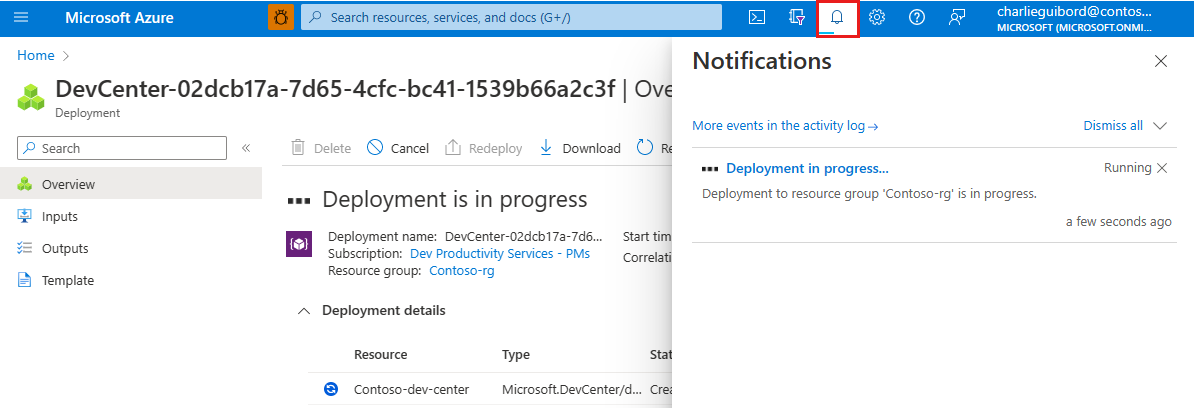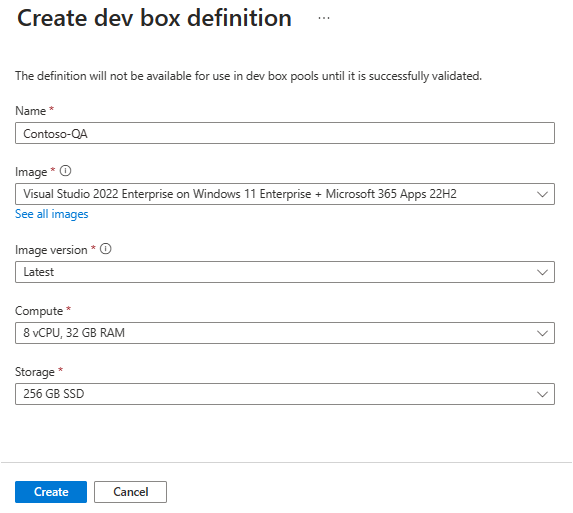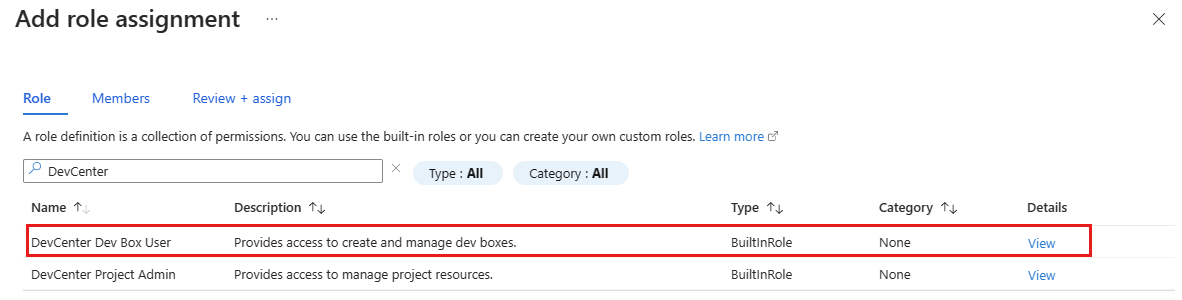Hızlı Başlangıç: Microsoft Dev Box'ı yapılandırma
Bu hızlı başlangıçta, geliştirme ekiplerinin geliştirme kutularına self servis yapmalarını sağlamak için Microsoft Dev Box'taki tüm kaynakları ayarlarsınız. Geliştirme merkezi oluşturmayı ve yapılandırmayı, geliştirme kutusu tanımı belirtmeyi ve geliştirme kutusu havuzu oluşturmayı öğrenin. Bu hızlı başlangıcı tamamladıktan sonra geliştiriciler geliştirici portalını kullanarak geliştirme kutusu oluşturabilir ve bu kutuya bağlanabilir.
Geliştirme kutusu, geliştirici için günlük bulut tabanlı iş istasyonu işlevi görür. Geliştirme kutusu, geliştiricinin bir proje için ihtiyaç duyduğu araçlar ve kaynaklar ile önceden yapılandırılmış bir sanal makinedir (VM).
Microsoft Dev Box'ın ayarlanması iki ayrı aşamayı içerir. İlk aşamada, platform mühendisleri Azure portalı aracılığıyla gerekli Microsoft Dev Box kaynaklarını yapılandırıyor. Bu aşama tamamlandıktan sonra, kullanıcılar geliştirici portalı aracılığıyla geliştirme kutularını oluşturup yöneterek bir sonraki aşamaya geçebilir. Bu hızlı başlangıçta, ilk aşamanın nasıl tamamlayacağı gösterilmektedir.
Aşağıdaki grafikte, Azure portalında Microsoft Dev Box'ı yapılandırmak için gereken adımlar gösterilmektedir.
İlk olarak, geliştirme kutusu kaynaklarını düzenlemek için bir geliştirme merkezi ve proje oluşturun. Ardından, geliştirme kutuları oluştururken kullanılacak bir geliştirme kutusu tanımı oluşturun. Ardından, geliştirme kutularının kullandığı ağ bağlantısını ve geliştirme kutusu tanımını tanımlamak için bir geliştirme kutusu havuzu oluşturun. Bir projeye erişimi olan kullanıcılar, bu projeyle ilişkili havuzlardan geliştirme kutuları oluşturabilir.
Zaten yapılandırılmış bir Microsoft Dev Box'larınız varsa ve geliştirme kutuları oluşturmayı ve bu kutulara bağlanmayı öğrenmek istiyorsanız bkz . Hızlı Başlangıç: Geliştirici portalını kullanarak geliştirme kutusu oluşturma.
Önkoşullar
Bu hızlı başlangıcı tamamlamak için şunlar gerekir:
- Etkin aboneliği olan bir Azure hesabı. Azure aboneliğiniz yoksa başlamadan önce ücretsiz bir hesap oluşturun.
- Azure aboneliğinde veya kaynak grubunda sahip veya Katkıda Bulunan rolü.
- Microsoft Entra ID. Kuruluşunuzun kimlik ve erişim yönetimi için Microsoft Entra Id kullanması gerekir.
- Microsoft Intune. Kuruluşunuzun cihaz yönetimi için Microsoft Intune kullanması gerekir.
- Kullanıcı lisansları. Dev Box'ı kullanmak için her kullanıcının Windows 11 Enterprise veya Windows 10 Enterprise, Microsoft Intune ve Microsoft Entra ID P1 lisansına sahip olması gerekir. Bu lisanslar bağımsız olarak kullanılabilir ve aşağıdaki aboneliklere dahildir:
- Microsoft 365 F3
- Microsoft 365 E3, Microsoft 365 E5
- Microsoft 365 A3, Microsoft 365 A5
- Microsoft 365 İş Ekstra
- Microsoft 365 Eğitim Öğrenci Kullanım Avantajı
- Kuruluşunuz çıkış trafiğini bir güvenlik duvarı üzerinden yönlendiriyorsa uygun bağlantı noktalarını açın. Daha fazla bilgi için bkz . Ağ gereksinimleri.
- Microsoft.DevCenter kaynak sağlayıcısını kaydedin. Daha fazla bilgi için Kaynak sağlayıcısı kaydetme konusuna bakın.
Geliştirme merkezi oluşturma
Microsoft Dev Box'ı kullanmaya başlamak için önce bir geliştirme merkezi oluşturursunuz. Microsoft Dev Box'taki geliştirme merkezi, bir proje koleksiyonunu, kullanılabilir geliştirme kutusu görüntülerinin ve boyutlarının yapılandırmasını ve kuruluş kaynaklarına erişimi etkinleştirmek için ağ ayarlarını yönetmek için merkezi bir yer sağlar.
Geliştirme kutusu kaynaklarınızı yönetebilmeniz için bir geliştirme merkezi oluşturmak için aşağıdaki adımları kullanın:
Azure Portal’ında oturum açın.
Arama kutusuna geliştirme merkezleri girin. Sonuç listesinde Geliştirme merkezleri'ni seçin.
Geliştirme merkezleri sayfasında Oluştur'u seçin.
Geliştirme merkezi oluştur bölmesindeki Temel Bilgiler sekmesinde aşağıdaki değerleri girin:
Ayar Value Abonelik Geliştirme merkezini oluşturmak istediğiniz aboneliği seçin. ResourceGroup Mevcut bir kaynak grubunu seçin veya Yeni oluştur'u seçip yeni kaynak grubu için bir ad girin. Ad Geliştirme merkeziniz için bir ad girin. Konum Geliştirme merkezinin oluşturulmasını istediğiniz konumu veya bölgeyi seçin. Hızlı başlangıç kataloğu ekleme her iki onay kutusunu da temizleyin. Şu anda desteklenen kapasiteye sahip Azure konumlarının listesi için bkz . Microsoft Dev Box hakkında sık sorulan sorular.
(İsteğe bağlı) Etiketler sekmesinde, atamak istediğiniz bir ad/değer çifti girin.
Gözden geçir + Oluştur’u seçin.
Gözden Geçir sekmesinde Oluştur'u seçin.
Bildirimler bölmesini açarak Azure portalındaki herhangi bir sayfada geliştirme merkezi oluşturma işleminin ilerleme durumunu izleyin.
Dağıtım tamamlandığında Kaynağa git'i seçin. Geliştirme merkezi sayfasının göründüğünü onaylayın.
Bir proje oluştur
Geliştirme kutusu projeleri, ekip düzeyinde ayarları yönetmenizi sağlar. Bu ayarlar, geliştiricilerin geliştirme kutuları oluşturabilmesi için geliştirme ekiplerine erişim sağlamayı içerir. Her geliştirme merkezinin en az bir projeye ihtiyacı vardır.
Geliştirme kutusunda proje oluşturmak ve yapılandırmak için:
Azure Portal’ında oturum açın.
Arama kutusuna projeler yazın. Sonuç listesinde Projeler'i seçin.
Projeler sayfasında Oluştur'u seçin.
Proje oluştur bölmesindeki Temel Bilgiler sekmesinde aşağıdaki değerleri girin:
Ayar Value Abonelik Projeyi oluşturmak istediğiniz aboneliği seçin. Kaynak grubu Mevcut bir kaynak grubunu seçin veya Yeni oluştur'u seçip yeni kaynak grubu için bir ad girin. Geliştirme merkezi Bu projeyle ilişkilendirmek istediğiniz geliştirme merkezini seçin. Geliştirme merkezi düzeyindeki tüm ayarlar projeye uygulanır. Ad Proje için bir ad girin. Açıklama Projenin kısa bir açıklamasını girin. Geliştirme kutusu yönetimi sekmesinde Hayır'ın seçili olduğundan emin olun.
Geliştirici başına geliştirme kutusu sayısını sınırlamak için Evet'i seçebilir ve bir geliştiricinin oluşturabileceği en fazla geliştirme kutusu sayısını belirtebilirsiniz. Varsayılan değer olan Hayır, geliştiricilerin sınırsız sayıda geliştirme kutusu oluşturabileceği anlamına gelir.
Geliştirme kutusu sınırları hakkında daha fazla bilgi edinmek için bkz . Öğretici: Projede geliştirme kutusu sınırları ayarlayarak maliyetleri denetleme.
(İsteğe bağlı) Etiketler sekmesinde, atamak istediğiniz bir ad/değer çifti girin.
Gözden geçir + Oluştur’u seçin.
Gözden Geçir sekmesinde Oluştur'u seçin.
Bildirimleri denetleyerek projenin başarıyla oluşturulduğunu onaylayın. Kaynağa git’i seçin.
Projenin Projeler sayfasında göründüğünü doğrulayın.
Proje oluştururken kataloglarla ilgili şu bilgilendirme iletisini görebilirsiniz:
Dağıtım Ortamlarını yapılandırmadığınız için bu iletiyi güvenle yoksayabilirsiniz.
Geliştirme kutusu tanımı oluşturma
Ardından geliştirme merkezinizde bir geliştirme kutusu tanımı oluşturacaksınız. Geliştirme kutusu tanımı, geliştirme kutularının oluşturulmasında kullanılan VM görüntüsünü ve VM SKU'sunu (işlem boyutu + depolama) tanımlar. Geliştirme projesinin veya geliştirici profillerinin türüne bağlı olarak, birden çok geliştirme kutusu tanımı oluşturabilirsiniz. Örneğin, bazı geliştiricilerin belirli bir geliştirici araç kümesine, bazılarının ise daha fazla işlem kaynağına sahip bir bulut iş istasyonuna ihtiyacı olabilir.
Geliştirme merkezinde oluşturduğunuz geliştirme kutusu tanımları, bu geliştirme merkeziyle ilişkili tüm projeler için kullanılabilir. Geliştirme merkezinize en az bir geliştirme kutusu tanımı eklemeniz gerekir.
Geliştirme merkeziniz için bir geliştirme kutusu tanımı oluşturmak ve yapılandırmak için:
Geliştirme kutusu tanımını oluşturmak istediğiniz geliştirme merkezini açın.
Geliştirme kutusu tanımlarını seçin.
Geliştirme kutusu tanımları sayfasında Oluştur'u seçin.
Geliştirme kutusu tanımı oluştur sayfasında aşağıdaki değerleri girin:
Ayar Value Not Ad Geliştirme kutusu tanımınız için açıklayıcı bir ad girin. Görsel Geliştirme kutusu için temel işletim sistemini seçin. Azure Market veya Azure İşlem Galerisi'nden bir görüntü seçebilirsiniz.
Test amacıyla geliştirme kutusu tanımı oluşturuyorsanız Windows 11 Enterprise üzerinde Visual Studio 2022 Enterprise + Microsoft 365 Uygulamaları 22H2 görüntüsünü kullanmayı göz önünde bulundurun.Geliştirme kutusu tanımı oluştururken özel görüntülere erişmek için Azure İşlem Galerisi'ni kullanabilirsiniz. Daha fazla bilgi için bkz . Azure İşlem Galerisini Yapılandırma. Görüntü sürümü Havuzdaki tüm geliştirme kutularının her zaman görüntünün aynı sürümünü kullandığından emin olmak için belirli, numaralandırılmış bir sürüm seçin. Yeni geliştirme kutularının kullanılabilir en son görüntüyü kullandığından emin olmak için En Son'a tıklayın. En son görüntü sürümünün seçilmesi, geliştirme kutusu havuzunun galeriden seçtiğiniz görüntünün en son sürümünü kullanmasını sağlar. Bu yaklaşım, oluşturulan geliştirme kutularının görüntünüz için en son araçlar ve kodlarla güncel kalmasını sağlar. Görüntü sürümü güncelleştirildiğinde mevcut geliştirme kutuları değiştirilmez. İşlem Geliştirme kutusu tanımınız için işlem bileşimini seçin. Depolama Geliştirme kutusu tanımınız için depolama alanı miktarını seçin. Hazırda beklemeyi etkinleştirme Bu onay kutusunu seçili değil olarak bırakın. Oluştur'u belirleyin.
Geliştirme kutusu havuzu oluşturma
Geliştirme merkezinizde bir geliştirme kutusu tanımı tanımladığınıza göre, projede bir geliştirme kutusu havuzu oluşturabilirsiniz. Geliştirme kutusu havuzu, geliştirme kutusu tanımı ve ağ bağlantısı gibi aynı ayarlara sahip geliştirme kutuları koleksiyonudur. Geliştirme merkezinde projeye erişimi olan geliştiriciler, geliştirme kutusu havuzundan geliştirme kutusu oluşturmayı seçebilir.
Geliştirme kutusu havuzları, belirtilen ağ bağlantısı aracılığıyla geliştirme kutularının konumunu tanımlar. Geliştirme kutularını Microsoft tarafından barındırılan bir ağa veya yönettiğiniz bir ağa dağıtmayı seçebilirsiniz. Dev kutularını yönettiğiniz bir ağa dağıtmayı seçerseniz, önce bir ağ bağlantısı yapılandırmanız gerekir. Birden çok coğrafi konumdaki geliştiricileri destekleyen kuruluşlar, yakın bir bölge belirterek her konum için geliştirme kutusu havuzları oluşturabilir.
Önemli
Kullanıcıların geliştirme kutusu oluşturabilmesi için en az bir geliştirme kutusu havuzunu projenizle ilişkilendirmeniz gerekir.
Bir projeyle ilişkilendirilmiş bir geliştirme kutusu havuzu oluşturmak için:
Azure Portal’ında oturum açın.
Arama kutusuna projeler yazın. Sonuç listesinde Projeler'i seçin.
Geliştirme kutusu havuzunu oluşturmak istediğiniz projeyi açın.
Geliştirme kutusu havuzları'nın ardından Oluştur'u seçin.
Geliştirme kutusu havuzu oluştur bölmesinde aşağıdaki değerleri girin:
Ayar Değer Ad Havuz için bir ad girin. Geliştirici kutuları oluştururken havuz adı, geliştiriciler tarafından seçiliyor. Ad bir proje içinde benzersiz olmalıdır. Geliştirme kutusu tanımı Var olan bir geliştirme kutusu tanımını seçin. Tanım, bu havuzda oluşturulan geliştirme kutuları için temel görüntüyü ve boyutu belirler. Ağ bağlantısı 1. Microsoft tarafından barındırılan bir ağa dağıt'ı seçin.
2. Geliştirme kutuları için istediğiniz dağıtım bölgesini seçin. En iyi kullanıcı deneyimi için beklenen geliştirme kutusu kullanıcılarınıza yakın bir bölge seçin.Geliştirici kutusu Oluşturucu Ayrıcalıkları Yerel Yönetici veya Standart Kullanıcı'ya tıklayın. Otomatik durdurmayı etkinleştirme Evet varsayılan değerdir. Otomatik durdurma zamanlamasını devre dışı bırakmak için Hayır'ı seçin. Havuz oluşturulduktan sonra otomatik durdurma zamanlaması yapılandırabilirsiniz. Durdurma süresi Havuzdaki tüm geliştirme kutularını kapatmak için bir zaman seçin. Bu havuzdaki tüm geliştirme kutuları her gün bu saatte kapatılır. Saat dilimi Durdurma saati için saat dilimini seçin. Lisanslama Kuruluşunuzun bu havuzdaki geliştirme kutularına uygulamak istediğiniz Azure Hibrit Avantajı lisansları olduğunu onaylamak için bu onay kutusunu seçin. Oluştur'u belirleyin.
Yeni geliştirme kutusu havuzunun listede göründüğünü doğrulayın. Ekranı yenilemeniz gerekebilir.
Azure portalı, geliştirme kutusu havuzunu dağıtır ve görüntünün ve ağın geliştirme kutuları için doğrulama ölçütlerini geçtiğinden emin olmak için sistem durumu denetimlerini çalıştırır. Aşağıdaki ekran görüntüsünde her biri farklı bir duruma sahip dört geliştirme kutusu havuzu gösterilmektedir.
Geliştirme kutusu projesine erişim sağlama
Kullanıcıların bir projedeki geliştirme kutusu havuzlarını temel alan geliştirme kutuları oluşturabilmesi için önce rol atamaları aracılığıyla kullanıcılara erişim sağlamanız gerekir. Geliştirme Kutusu Kullanıcısı rolü, geliştirme kutusu kullanıcılarının kendi geliştirme kutularını oluşturmasına, yönetmesine ve silmesine olanak tanır. Kullanıcıya proje düzeyinde erişim izni verirsiniz.
Önemli
Bir projeye kullanıcı ekleyebilmek için önce yeterli izinlere sahip olmanız gerekir.
Roller atamak için:
Azure Portal’ında oturum açın.
Arama kutusuna projeler yazın. Sonuç listesinde Projeler'i seçin.
Ekip üyelerine erişim vermek istediğiniz projeyi seçin.

Sol menüde Erişim denetimi (IAM) öğesini seçin.
Komut çubuğunda Rol ataması ekle'yi>seçin.
Aşağıdaki rolü atayın. Ayrıntılı adımlar için bkz. Azure portalı kullanarak Azure rolleri atama.
Ayar Value Rol DevCenter Geliştirici Kutusu Kullanıcısı'nı seçin. Erişim atama Kullanıcı, grup veya hizmet sorumlusu'nun seçin. Üyeler Projeye erişebilmek istediğiniz kullanıcıları veya grupları seçin. Kullanıcı artık projeyi ve içindeki tüm havuzları görüntüleyebilir. Kullanıcı, havuzların herhangi birinden geliştirme kutuları oluşturabilir ve geliştirici portalından bu geliştirme kutularını yönetebilir.
Not
Microsoft Dev Box, iş ve okul hesaplarını destekler. Konuk hesaplarının veya kişisel hesapların kullanımını desteklemez.
Proje yöneticilerine temsilci atama
Microsoft Dev Box, projelerin yönetimini proje ekibinin bir üyesine devretmenizi mümkün kılar. Proje yöneticileri, ekipleri için projelerin günlük yönetimine yardımcı olabilir. Geliştirme kutusu havuzları oluşturup yönetebilir, geliştirme kutusu sınırları ayarlayabilir ve otomatik durdurma zamanlamalarını yapılandırabilir. Şu anda DevCenter Proje Yöneticisi rolü, proje yöneticisinin projeye kullanıcı eklemesine izin vermiyor.
Kullanıcılara projeleri yönetme izinleri vermek için DevCenter Proje Yöneticisi rolünü onlara atayın. Geliştirme kutusu projesine erişim sağlama başlığında daha önce açıklanan adımları kullanarak DevCenter Proje Yöneticisi rolünü atayabilir ve Geliştirici Kutusu Kullanıcısı rolü yerine DevCenter Proje Yöneticisi rolünü seçebilirsiniz. Daha fazla bilgi için bkz . Proje yöneticileri için projelere erişim sağlama.
Önemli
Geliştirici Kutusu Kullanıcı rolüne veya Proje Yöneticisi rolüne atanmış bir kullanıcı bir geliştirme kutusu oluşturabilir.
Sonraki adım
Bu hızlı başlangıçta, kullanıcıların kendi geliştirme kutularını oluşturmalarını sağlamak için gereken Microsoft Dev Box kaynaklarını yapılandırmıştınız. Geliştirme kutusu oluşturmayı ve bu kutuya bağlanmayı öğrenmek için sonraki hızlı başlangıca ilerleyin:
Geri Bildirim
Çok yakında: 2024 boyunca, içerik için geri bildirim mekanizması olarak GitHub Sorunları’nı kullanımdan kaldıracak ve yeni bir geri bildirim sistemiyle değiştireceğiz. Daha fazla bilgi için bkz. https://aka.ms/ContentUserFeedback.
Gönderin ve geri bildirimi görüntüleyin